Не обновляется windows vista через центр обновления windows: Пакеты обновления для Windows Vista и Windows Server 2008 недоступны для установки с помощью центра обновления Windows
Содержание
Пакеты обновления для Windows Vista и Windows Server 2008 недоступны для установки с помощью центра обновления Windows
ВВЕДЕНИЕ
Данная статья содержит сведения, помогающие определить, почему пакеты обновления для Windows Vista или Windows Server 2008 не предлагается для вас через Центр обновления Windows.
Хотя в данной статье содержится несколько методов, которые можно попытаться решить проблему, не быть подавлен. Мы поможем вам решить, какой метод следует сначала и проведут вас через другие методы Если первый способ не решит проблему. Если возникают проблемы при получении пакетов обновления для Windows Vista, после применения этих методов, можно будет узнать, как получить дополнительную справку.
Дополнительные сведения о получении пакетов обновления для Windows Vista и Windows Server 2008, щелкните следующий номер статьи базы знаний Майкрософт:
935791 как получить последний пакет обновления для Windows Vista
Как получить последний пакет обновления для Windows Server 2008 968849
Notes
Симптомы
При проверке наличия обновлений в центре обновления Windows, пакет обновления Windows Vista или Windows Server 2008 не предлагается для загрузки.
Причина
Это может происходить по разным причинам. Тем не менее встречаются следующие наиболее распространенные:
-
Вы уже установленным пакетом и не замечать.
-
Перед установкой пакета обновления необходимо установить другое обновление.
-
Не установлен Пакет обновления 1 (SP1) и поэтому не предлагается возможность установить Пакет обновления 2 (SP2). SP2 необходимо иметь установки SP1.
-
Системные компоненты, необходимые для установки пакета обновления не установлены на компьютере.

-
У вас есть часть оборудования или программного обеспечения на вашем компьютере, перечисленных в разделе «Оборудование и программное обеспечение, если присутствует приведет к Windows обновление не предлагается служба пакета» данной статьи.
-
Установлена предварительная версия пакета обновления, и она не была удалена, правильно перед попыткой установки окончательной версии пакета обновления.
ДЕЙСТВИЯ ДЛЯ РЕШЕНИЯ ЭТОЙ ПРОБЛЕМЫ
Если вы работаете в корпоративной среде, обратитесь к системному администратору. Некоторые администраторы временно блокировать доставку пакетов обновления.
Если вы не в корпоративной среде, где временно блокируется получение пакетов обновления, используйте следующие методы для решения этой проблемы.
Убедитесь, что пакет обновления еще не установлен и не используется Предварительная версия пакета обновления
Возможно уже установлен последний пакет обновления и не осознают этого, особенно если включен центр обновления Windows. Или может иметь Предварительная версия пакета обновления установлены.
Чтобы определить, имеют ли версия пакета обновления установлены, выполните следующие действия.
-
Нажмите кнопку Пуск , щелкните компьютерправой кнопкой мыши и выберите команду Свойства.
-
Если установлен пакет обновления, ссылка на пакет обновления будет отображаться в нижней части раздела Выпуск Windows .

Примечание. Если установлена предварительная версия пакета обновления, отображаемой информации будет напоминать «Пакет обновления 2, v.286».
Примечание. Если предварительная версия пакета обновления, необходимо удалить до обновления Windows предложит вам окончательной версии пакета обновления. Дополнительные сведения об удалении пакетов обновления щелкните следующий номер статьи базы знаний Майкрософт:
948537 инструкции по удалению пакетов обновления для Windows Vista при устранении неполадок
Проверьте наличие ожидающих обновлений или обновления драйвера устройства
При наличии обновлений, например обновлений для вашей системы в центре обновления Windows, Центр обновления Windows не предложит пакет обновления до установки этих обновлений. Таким образом необходимо установить другие ожидающие обновления или обновления драйвера устройства, перед установкой пакета обновления.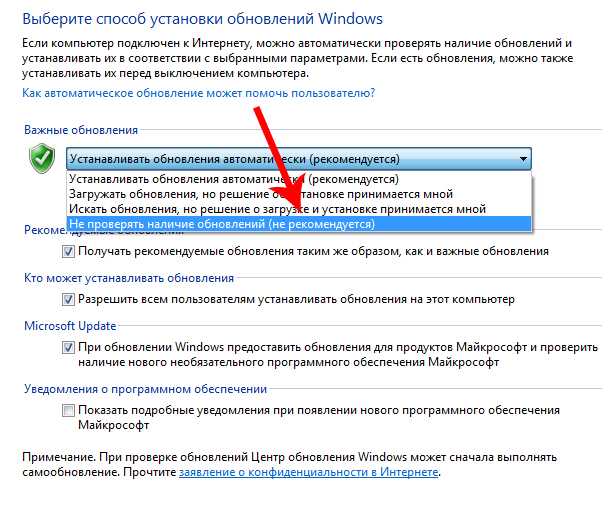 Ожидающие обновления могут включать обновления безопасности и другие критические обновления. Обновления драйвера устройства может включать обновления для аудио драйверы, драйверы экрана или другие драйверы программного обеспечения или оборудования.
Ожидающие обновления могут включать обновления безопасности и другие критические обновления. Обновления драйвера устройства может включать обновления для аудио драйверы, драйверы экрана или другие драйверы программного обеспечения или оборудования.
Примечание. Перед установкой пакета SP2 необходимо установить SP1. Windows Update не предложит вам SP2 до установки пакета обновления 1 в системе.Для установки всех отложенных обновлений и обновления драйверов устройств, выполните следующие действия.
-
Нажмите кнопку Пуск , введите в поле Начать поиск Центра обновления Windows и нажмите клавишу ВВОД.
-
Щелкните ссылку Проверить наличие обновлений.
 Просмотрите список обновлений и убедитесь, что выбраны все обновления, отмеченные важных или рекомендуемых и установите все необходимые драйверы устройств, перечисленных как необязательные обновления.
Просмотрите список обновлений и убедитесь, что выбраны все обновления, отмеченные важных или рекомендуемых и установите все необходимые драйверы устройств, перечисленных как необязательные обновления. -
Нажмите кнопку Установить обновления , чтобы начать установку. Если будет предложено сделать это после завершения установки перезагрузите компьютер.
-
Проверьте обновления Windows еще раз, чтобы увидеть ли пакет обновления теперь доступна.
Если вы смогли установить пакет обновления, Поздравляем! Приведенные в этой статье. Можно прочитать в разделе «Советы по предотвращению проблем», чтобы узнать, как избежать подобных проблем в будущем.
Если вы по-прежнему не удается установить пакет обновления, воспользуйтесь следующими способами.
Убедитесь, что обновления, которые не предлагается для установки пакета обновления не скрыты
-
Нажмите кнопку Пуск , введите в поле Начать поиск Центра обновления Windows и нажмите клавишу ВВОД.
-
Нажмите кнопку Восстановить скрытые обновления. Просмотрите список обновлений.
Пакет обновления 2 для Windows Vista и Windows Server 2008 не доступна для пользователей, для которых скрывается следующее обновление:
955430 описание Windows Vista и Windows Server 2008 обновления программного обеспечения возможность установки выпущен 28 апреля 2009 г.
Windows Vista с пакетом обновления 1 не доступным для пользователей, для которых скрывается одно из следующих обновлений:
935509 программного обеспечения доступно обновление для версий системы Windows Vista, которые включают функцию шифрования диска Windows BitLocker
938371 обновление доступно для компонентов установки Windows Vista
937287 для функции установки программного обеспечения Windows Vista доступно обновление программного обеспечения«Показать» обновление, установите обновление и нажмите кнопку восстановить.
Компьютерах с несколькими процессорами требуется обновление 973879 установлен Пакет обновления 2 для Windows Vista и Windows Server 2008 будет предоставляться
Некоторые процессоры отчетов поддержки для некоторых наборов функций не поддерживается. Таким образом когда система использует эти наборы функций, возникает неустранимая ошибка. Если эта проблема существует, Windows Vista и Windows Server 2008 с пакетом обновления не будет предлагаться для загрузки. Для получения дополнительных сведений и установить это обновление, щелкните следующий номер статьи базы знаний Майкрософт:
Таким образом когда система использует эти наборы функций, возникает неустранимая ошибка. Если эта проблема существует, Windows Vista и Windows Server 2008 с пакетом обновления не будет предлагаться для загрузки. Для получения дополнительных сведений и установить это обновление, щелкните следующий номер статьи базы знаний Майкрософт:
973879 появляется сообщение об ошибке «Остановка 0x0000003E» при попытке установить Пакет обновления 2 для Windows Vista или Пакет обновления 2 для Windows Server 2008 на компьютере с несколькими процессорами
Загрузите System Update Readiness Tool и проверьте наличие обновлений
Могут накапливаться несогласованности в системных ресурсах, например данных файлов, данных реестра и даже в памяти данных, во время существования операционной системы. Эти несоответствия можно блокировать обновления программного обеспечения. System Update Readiness Tool проверяет целостность системы и устраняет все несоответствия.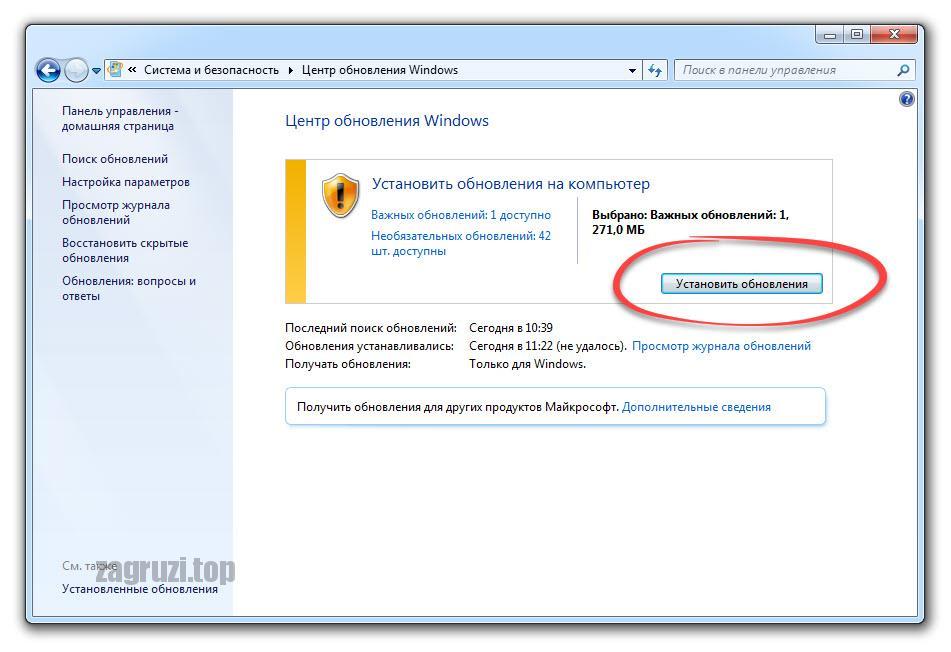
Чтобы получить System Update Readiness Tool, выполните следующие действия.
-
Нажмите кнопку Пуск , введите в поле Начать поиск Центра обновления Windows и нажмите клавишу ВВОД.
-
Щелкните ссылку Проверить наличие обновлений.
Если на компьютере имеется известное несоответствие, предлагается обновление, которое коррекции. После обновления Windows предлагает данное решение, пакет обновления Windows Vista будет предлагаться без дополнительных ввода данных пользователем. Для получения дополнительных сведений щелкните следующий номер статьи базы знаний Майкрософт:
Описание 947821 System Update Readiness Tool для системы Windows Vista и Windows Server 2008
Если по-прежнему не удается установить пакет обновления, можно просмотреть в разделе «Оборудование и программное обеспечение, если присутствует приведет к Windows обновление не предлагается служба пакета» данной статьи. Этот список оборудования и программного обеспечения может помочь быстро определить причину проблемы.
Этот список оборудования и программного обеспечения может помочь быстро определить причину проблемы.
Дополнительные сведения
Оборудование и программное обеспечение, если присутствует приведет к Windows Update не предлагает пакет обновления
Неполадки при установке известно, что происходит с оборудованием и программным обеспечением в следующем списке.
Пакет обновления 2 для Windows Vista и Windows Server 2008
-
Систем Intel ICH7 с Bluetooth, подключенных к концентратору USB 2.0
Пакет обновления 2 для Windows Vista и Windows Server 2008 не доступен из центра обновления Windows для пользователей, которые имеют систему Intel ICH7 с Bluetooth, подключенных к концентратору USB 2.
 0. Существует известная проблема с данной конфигурацией оборудования. Для получения дополнительных сведений щелкните следующий номер статьи базы знаний Майкрософт:
0. Существует известная проблема с данной конфигурацией оборудования. Для получения дополнительных сведений щелкните следующий номер статьи базы знаний Майкрософт:
970408 устройство Bluetooth перестает работать периодически на компьютере, на котором выполняется Пакет обновления 2 для Windows Vista -
производителя vLite
Если для настройки установки Windows Vista используется программа vLite, может потребоваться удалить некоторые необходимые компоненты системы. Чтобы обойти эту проблему, установите последнюю версию vLite. Для получения дополнительных сведений посетите следующий веб-узел производителя vLite:
http://www.vlite.net/ -
Windows Live Messenger 14
Есть известные проблемы совместимости с Windows Live Messenger 14. Обновление операционной системы приводит к Windows Live Messenger 14 перестанет работать. Для получения дополнительных сведений щелкните следующий номер статьи базы знаний Майкрософт:
972634 не удается запустить Windows Live Messenger 14.0 после установки пакета обновления для Windows
org/ListItem»>
HP TouchSmart IQ700 моделей компьютеров
Есть известные проблемы совместимости между SP2 и определенного оборудования USB на системных платах этой линейки продуктов.
Пакет обновления 1 для Windows Vista
- org/ListItem»>
-
Для компьютеров под управлением x86:
Wgx.sys версии 11.0.1000.1091 или более ранней версии
-
Для компьютеров под управлением x64:
Wgx64.sys версии 11.0.1000.1091 или более ранней версии
-
Fujitsu-Siemens Amilo LA портативный компьютер (ноутбук)
Центр обновления Windows предложит не Windows Vista SP1 для ноутбуков Fujitsu-Siemens Amilo LA 1703, Дата выпуска BIOS 14 марта 2008 г., или более ранних версий (версия BIOS номер 8.6T1-0023-M007 или более ранней версии). Этот блок содержит неправильный параметр управления электропитанием, которые будут разрешены в обновленной версии BIOS. Чтобы загрузить последнюю версию BIOS для портативного компьютера, посетите сайт поддержки Fujitsu и найдите закачки для портативного компьютера:
http://www.fujitsu.comДля выбора ноутбуков и модель AMILO La 1703 обновленную версию BIOS (8.6 или более поздняя версия) был учтен и доступна для загрузки.
-
Microsoft Dynamics Retail операций хранилище управления системой (RMS) или центральный офис
Windows Vista SP1 недоступен из центра обновления Windows для пользователей, использующих операции хранилище системы розничной торговли управления (RMS) Microsoft Dynamics или центральный офис из-за проблемы с интерфейсом объектов данных ActiveX (ADO). Доступно обновление для устранения данной проблемы от корпорации Майкрософт. После установки обновления для Windows Vista с пакетом обновления 1 будут доступны из центра обновления Windows.
Для получения дополнительных сведений щелкните следующий номер статьи базы знаний Майкрософт:
952287 приложение, использующее интерфейс ADO, может работать неправильно или может произойти потеря данных, когда приложение подключается к SQL Server в Windows Vista, Windows XP или Windows Server 2008
Драйвер программного обеспечения Symantec для защиты конечной точки Symantec и для управления доступом к сети компании Symantec клиентов
Примечание. Компания Symantec знает об этой проблеме и разработала решения. Для получения дополнительных сведений посетите следующий веб-узел Symantec:
http://service1. symantec.com/SUPPORT/ent-security.nsf/docid/2007121216494948
symantec.com/SUPPORT/ent-security.nsf/docid/2007121216494948
org/ListItem»>
производителя vLite
Если для настройки установки Windows Vista используется программа vLite, может потребоваться удалить некоторые необходимые компоненты системы. Чтобы обойти эту проблему, установите последнюю версию vLite. Для получения дополнительных сведений посетите следующий веб-узел производителя vLite:
http://www.vlite.net/
Способы решения проблем установки
Обновление драйвера может разрешать проблемы для ноутбуков Fujitsu-Siemens Amilo LA, для операций хранилище системы розничной торговли управления (RMS) Microsoft Dynamics или центральный офис и производителя vLite. Дополнительные сведения об установке обновлений драйверов устройств обратитесь к разделу «отложенных обновлений или обновления драйвера устройства» .
Если Центр обновления Windows не позволяет решить проблему драйвера, посетите область загрузки драйвера веб-узла изготовителя компьютера. Поиск недавно обновленные драйверы устройств, еще не была установлена на компьютере. После обновления компьютера, вернитесь в Центр обновления Windows и щелкните ссылку Проверить наличие обновлений еще раз, чтобы выяснить ли теперь загрузка пакета обновления.
Поиск недавно обновленные драйверы устройств, еще не была установлена на компьютере. После обновления компьютера, вернитесь в Центр обновления Windows и щелкните ссылку Проверить наличие обновлений еще раз, чтобы выяснить ли теперь загрузка пакета обновления.
Корпорация Майкрософт предоставляет контактные данные независимых производителей для поиска технической поддержки. Данная информация может изменяться без предупреждения. Корпорация Майкрософт не гарантирует точность контактных данных независимых производителей.
ДЛЯ СИСТЕМНЫХ АДМИНИСТРАТОРОВ
Посетите следующий веб-узел корпорации Майкрософт для просмотра «Windows операционной системы Пакет обновления блокирования набор средств: часто задаваемые вопросы»:
http://technet.microsoft.com/en-us/library/bb892134.aspxПользователей, работающих в среде cлужбы Windows Server Update Services (WSUS), подвержены только следующие проблемы, которые были описаны ранее в этой статье:
- org/ListItem»>
-
для настройки установки Windows Vista использовалась производителя vLite.
-
Несогласованность в файловой системе или реестре существует с текущим набором установленных компонентов системы Windows.
-
Предварительная версия пакета обновления была установлена и не удаляется.
Пакет обновления Windows не предлагается, поскольку он уже установлен.
СОВЕТЫ ПО ПРЕВЕНТИВНОЙ ДИАГНОСТИКЕ
Чтобы избежать этих проблем в будущем, регулярно обновлять компьютер. Самый простой способ обновление компьютера является включение центра обновления Windows. Чтобы включить Центр обновления Windows, выполните следующие действия.
Самый простой способ обновление компьютера является включение центра обновления Windows. Чтобы включить Центр обновления Windows, выполните следующие действия.
-
Нажмите кнопку Пуск , выберите все программыи щелкните Центр обновления Windows
-
В области переходов щелкните ссылку Изменить параметры.
-
Выбор автоматического обновления параметр Windows.
-
Установите флажок Включать рекомендуемые обновления при загрузке, установке и уведомлении об обновлениях и нажмите кнопку ОК.

Инструкция как обновить Windows Vista до самой последней версии 6.0.6003.21666 от 13-09-2022
Этот материал написан посетителем сайта, и за него начислено вознаграждение.
Приветствую всех любителей Windows Vista. Эта система живее всех живых, она по сей день получает свежие обновления безопасности. И если вы ностальгировали по этой системе до сего дня и не решались ее установить по причине ее небезопасности, то данный мануал позволит вам установить на нее все обновления. На сегодняшний день – это, не побоюсь этого слова, лучшая инструкция по обновлению Vista. Эта инструкция во многом совпадает с https://www.comss.ru/page.php?id=10336, но она не полная, а здесь будут обновления вплоть до сентября 2022. Хотя по аналогии вы сможете обновлять Vista по этой инструкции до 2023 года, а может и дальше.
В данной статье я расскажу, как обновить Windows Vista до самой последней версии 6. 0.6003.21666, включая самый свежайший апдейт — September 13, 2022—KB5017358 (Monthly Rollup). В моем примере я буду обновлять 64-битную версию, ибо в 32-битной нет смысла. Но если вы вдруг захотите обновить версию x86, то вам нужно будет скачать все 32-битные версии упомянутых патчей. Как меняются версии ОС в процессе установки патчей я буду смотреть в программе AIDA64.
0.6003.21666, включая самый свежайший апдейт — September 13, 2022—KB5017358 (Monthly Rollup). В моем примере я буду обновлять 64-битную версию, ибо в 32-битной нет смысла. Но если вы вдруг захотите обновить версию x86, то вам нужно будет скачать все 32-битные версии упомянутых патчей. Как меняются версии ОС в процессе установки патчей я буду смотреть в программе AIDA64.
рекомендации
Для начала вам понадобится оригинальный чистый образ. Возможно он у вас есть на диске, а если нет – его легко можно найти и скачать в интернете. Устанавливаете систему на реальный компьютер или в виртуальную машину как обычно. Устанавливаете драйвера и активируете ее своим лицензионным ключом. В случае старых ноутбуков ключ для Windows Vista часто можно найти на нижней крышке корпуса. После установки каждого пункта – перезагружаете ОС.
Сразу после установки версия ОС 6.0.6002.18005. Центр обновления Windows при попытке поиска обновлений выдает ошибку 80072EFE.
1. Устанавливаем корневой сертификат отсюда https://www. mediafire.com/file/0o2h4y16ekmtv2o/rootsupd.EXE/file
mediafire.com/file/0o2h4y16ekmtv2o/rootsupd.EXE/file
2. Устанавливаем KB971512 https://www.catalog.update.microsoft.com/Search.aspx?q=KB971512%20×64%20vista
3. Устанавливаем KB2117917 https://www.catalog.update.microsoft.com/Search.aspx?q=KB2117917%20×64%20vista
4. Скачиваем IE9-WindowsVista-x64-rus.exe тут https://www.softslot.com/download-2499.html
или тут https://cloud.mail.ru/public/jGW5/iPREnDXqx и устанавливаем.
5. Устанавливаем поддержку SHA-256
https://www.catalog.update.microsoft.com/Search.aspx?q=KB2763674%20vista%20×64
6. Устанавливаем KB3205638
https://www.catalog.update.microsoft.com/Search.aspx?q=KB3205638%20Vista%20×64
7. Устанавливаем KB4012583
https://www.catalog.update.microsoft.com/Search.aspx?q=KB4012583%20Vista%20×64
8. Устанавливаем KB4015380
https://www.catalog.update.microsoft.com/Search.aspx?q=KB4015380%20Vista%20×64
9. Устанавливаем KB4019204
https://www.catalog.update.microsoft. com/Search.aspx?q=KB4019204%20Vista%20×64
com/Search.aspx?q=KB4019204%20Vista%20×64
10. Устанавливаем поддержку SHA-2
https://www.catalog.update.microsoft.com/Search.aspx?q=KB4474419%20Server%20%222008%20%D0%B4%D0%BB%D1%8F%22%20×64
Сразу после этого обновления версия ОС сменилась на 6.0.6003.20555
11. Устанавливаем KB4493730
https://www.catalog.update.microsoft.com/Search.aspx?q=KB4493730%20Server%202008%20×64
12. Устанавливаем KB5016129
https://www.catalog.update.microsoft.com/Search.aspx?q=kb5016129%20×64
13. Устанавливаем пакет подготовки к лицензированию ESU KB5016891
https://www.catalog.update.microsoft.com/Search.aspx?q=kb5016891%20×64
14. Сохраните данный текст как cmd файл.
2022-03 CSU Install Code (IE version 9.0.275)
—————————————————————————————————————————
echo Expanding kb5011486-x64
mkdir .\tmp
expand. exe -f:*Windows*.cab *kb5011486-x64*.msu . >nul
exe -f:*Windows*.cab *kb5011486-x64*.msu . >nul
expand.exe -f:* *kb5011486-x64*.cab .\tmp >nul
echo Installing kb5011486-x64
start /w PkgMgr.exe /ip /m:»%cd%\tmp\package_2_for_kb5011486~31bf3856ad364e35~amd64~~6.0.1.1.mum» /quiet /norestart
start /w PkgMgr.exe /ip /m:»%cd%\tmp\package_3_for_kb5011486~31bf3856ad364e35~amd64~~6.0.1.1.mum» /quiet /norestart
del /f /q *kb5011486-x64*.cab
rd /s /q tmp
Скачайте и сохраните рядом с CMD накопительное обновление безопасности для IE9 KB5011486 от 07.03.2022 отсюда https://www.catalog.update.microsoft.com/Search.aspx?q=KB5011486%20Server%202008%20×64%209
После чего запустите cmd файл. Перезагрузитесь. О том, что все прошло хорошо можно узнать зайдя в свойства Internet Explorer. Там будет версия 9.0.275.
15. Устанавливаем Microsoft . NET Framework 3.5 SP1 отсюда https://www.microsoft.com/en-us/download/details.aspx?id=25150
NET Framework 3.5 SP1 отсюда https://www.microsoft.com/en-us/download/details.aspx?id=25150
16. Устанавливаем Microsoft .NET Framework 4.6.2 отсюда http://go.microsoft.com/fwlink/?linkid=780600
17. Скачайте Vista_SHA2_WUC.7z отсюда https://dl.comss.org/download/Vista_SHA2_WUC.zip (пароль 2020) и распакуйте. Запустите Install_WUC.cmd. Этот сценарий обновляет агент обновления Windows (wuaueng.dll) с 7.0.6002.18005 до 7.7.6003.20555. Далее запустите Patch_WUC.cmd и в нем — вариант № 1. Это позволит обнаруживать и устанавливать 64-разрядные обновления Windows Vista SP2. Если обновления не ищутся, запустите Patch_WUC.cmd еще раз и выполните поиск обновлений.
18. Загрузите Центр обновления Windows и выберите «Проверить наличие обновлений». Когда появится список обновлений Vista, установите их все. Центр предложил мне 197 важных и 2 необязательных обновления. Я установил все 199 предложенных обновлений. Повторяйте шаг № 18, пока не перестанут появляться обновления для Vista.
Чтобы включить обновления для других продуктов Microsoft, нужно установить какой-то из этих продуктов. Получить обновления других продуктов кликнув на ссылку в нижней части Центра обновления не поучится. Например, можно установить MS Office 2010 или MS Silverlight. Я для примера установил Silverlight 32-битную версию (64 бит не устанавливается), и он включил обновления других продуктов.
Получить обновления других продуктов кликнув на ссылку в нижней части Центра обновления не поучится. Например, можно установить MS Office 2010 или MS Silverlight. Я для примера установил Silverlight 32-битную версию (64 бит не устанавливается), и он включил обновления других продуктов.
После включения дополнительных обновлений нашлось 8 обновлений для NET Framework. Security Essentials и Live устанавливать не стал. В итоге установились все возможные обновления кроме трех необязательных.
19. Зайдите в каталог Vista_SHA2_WUC и запустите Patch_WUC.cmd — вариант № 2. Это позволит обнаруживать и устанавливать 64-разрядные обновления Windows Server 2008. После включения этой опции центр обновлений нашел еще 68 новых обновлений. Установил их все.
20. Загрузите Центр обновления Windows, затем нажмите «Проверить наличие обновлений». Когда появится список обновлений Server 2008, установите их все. Повторяйте шаг № 20 до тех пор, пока не перестанут появляться обновления Server 2008. На этом этапе будет одно не устанавливаемое обновление NET Framework, это нормально.
На этом этапе будет одно не устанавливаемое обновление NET Framework, это нормально.
21. Скачайте dotNetFx4_ESU_Bypass_Vista.7z https://gitlab.com/stdout12/adns/uploads/873fd392bef365910740c5e98a8adb21/dotNetFx4_ESU_Bypass_Vista.7z (пароль 2020) и запустите installer.cmd. После снова запустите поиск обновлений и неудачное обновление теперь установится.
22. Загрузите Центр обновления Windows, затем нажмите «Проверить наличие обновлений». Установите все важные обновления Microsoft .NET Framework, которые появляются или не удалось установить ранее.
23. Устанавливаем вручную сентябрьский ежемесячный накопительный пакет безопасности KB5017358 отсюда https://www.catalog.update.microsoft.com/Search.aspx?q=kb5017358%20×64
После этого апдейта версия системы сменится на с тремя шестерками 6.0.6003.21666.
В дальнейшем названия ежемесячных пакетов, по мере того как они будут выходить, можно будет смотреть тут — https://support.microsoft.com/en-us/topic/september-13-2022-kb5017358-monthly-rollup-26ee81f4-dfcc-40e0-82a3-27d52ac42411
После вы сможете, по желанию, установить MS Office 2010 (более старшие версии уже не подучится установить). В качестве браузера рекомендую Yandex Browser с официального сайта. В нем работает YouTube и все современные сайты. Для тех, кто не хочет тратить время на обновления, можно скачать готовый образ, собранный по этой инструкции, по магнитной ссылке — magnet:?xt=urn:btih:DFEAD5FA699C02141C805B2D0F681B75B2F17C4F
В качестве браузера рекомендую Yandex Browser с официального сайта. В нем работает YouTube и все современные сайты. Для тех, кто не хочет тратить время на обновления, можно скачать готовый образ, собранный по этой инструкции, по магнитной ссылке — magnet:?xt=urn:btih:DFEAD5FA699C02141C805B2D0F681B75B2F17C4F
Этот материал написан посетителем сайта, и за него начислено вознаграждение.
Обновления не устанавливаются в Windows Vista, и вы получаете сообщение об ошибке: «WBEM_E_CRITICAL_ERROR (0x8004100A)»
Windows Vista Business Windows Vista Enterprise Windows Vista Home Basic Windows Vista Home Premium Windows Vista Ultimate Windows Vista Business 64-разрядная версия Windows Vista Enterprise 64-разрядная версия Windows Vista Home Basic 64-разрядная версия Windows Vista Home Premium 64-разрядная версия Windows Vista Ultimate 64-bit Edition Больше…Меньше
Поддержка пакета обновления 1 (SP1) для Windows Vista заканчивается 12 июля 2011 г. Чтобы продолжать получать обновления безопасности для Windows, убедитесь, что вы используете Windows Vista с пакетом обновления 2 (SP2). Дополнительные сведения см. на этой веб-странице Microsoft: поддержка некоторых версий Windows заканчивается.
Чтобы продолжать получать обновления безопасности для Windows, убедитесь, что вы используете Windows Vista с пакетом обновления 2 (SP2). Дополнительные сведения см. на этой веб-странице Microsoft: поддержка некоторых версий Windows заканчивается.
Описание проблемы
При попытке установить или удалить пакет обновления 1 (SP1) для Windows Vista или другие обновления Vista происходит сбой установки после перезагрузки компьютера. Эта проблема возникает на 100% этапе 3 из 3 настройки обновлений. Вы также можете получить сообщение об ошибке, содержащее код ошибки WBEM_E_CRITICAL_ERROR или код ошибки 0x8004100A.
Исправьте это для меня
Чтобы решить эту проблему автоматически, нажмите кнопку Fix it for me . Затем щелкните Выполнить в диалоговом окне Загрузка файла и следуйте инструкциям мастера установки, чтобы установить исправление.
Примечание. Если вы не работаете с компьютером, на котором возникла проблема, сохраните автоматическое исправление на флэш-накопителе или компакт-диске, чтобы его можно было запустить на компьютере, на котором возникла проблема. Если вы не хотите использовать автоматическое исправление, вы можете попробовать сделать это самостоятельно.
Если вы не работаете с компьютером, на котором возникла проблема, сохраните автоматическое исправление на флэш-накопителе или компакт-диске, чтобы его можно было запустить на компьютере, на котором возникла проблема. Если вы не хотите использовать автоматическое исправление, вы можете попробовать сделать это самостоятельно.
Следующие шаги
Чтобы убедиться, что автоматическое исправление работает, попробуйте снова установить или удалить неудачное обновление.
Если проблема не устранена, попробуйте выполнить дополнительные действия по устранению неполадок или обратитесь в службу поддержки.
Позволь мне исправить это самому
Чтобы решить эту проблему самостоятельно, добавьте %windir%\system32\wbem в переменную среды PATH. Для этого выполните следующие действия:
Для этого выполните следующие действия:
Щелкните Пуск , щелкните правой кнопкой мыши
Компьютер и выберите
Пуск поиска .Введите Sysdm.cpl и нажмите клавишу ВВОД.
Если вас попросят ввести пароль администратора или подтвердить, введите пароль или нажмите Продолжить .
Щелкните вкладку Дополнительно и щелкните
Переменные среды .В разделе Системные переменные выберите Путь , а затем нажмите Изменить .

Добавьте следующий текст в конце текстового поля Значение переменной :
;%windir%\system32\wbem
Нажмите OK три раза, чтобы закрыть Свойства системы.
Следующие шаги
Чтобы убедиться, что вы исправили ошибку, попробуйте снова установить или удалить неудачное обновление.
Если проблема не устранена, попробуйте выполнить дополнительные действия по устранению неполадок или обратитесь в службу поддержки.

Расширенное устранение неполадок
Если добавление папки Wbem в системный путь не решает проблему, запустите команду winmgmt /salvagerepository
, чтобы проверить согласованность репозитория инструментария управления Windows (WMI) и исправить все обнаруженные ошибки. Для этого выполните следующие действия:
Щелкните Начать , а затем щелкните Начать поиск .
Введите cmd.exe.
В списке Программы щелкните правой кнопкой мыши Cmd.exe и выберите Запуск от имени администратора .

Если вас попросят ввести пароль администратора или подтвердить, введите пароль или нажмите Продолжить .
В командной строке введите следующую команду и нажмите клавишу ВВОД.
winmgmt /salvagerepository
Команда Winmgmt проверяет целостность репозитория WMI и исправляет все обнаруженные ошибки. Если в командной строке отображается следующий текст, значит, ошибок не обнаружено.
Репозиторий WMI непротиворечив.
Следующие шаги
Чтобы убедиться, что вы исправили ошибку, попробуйте снова установить или удалить неудачное обновление.
org/ListItem»>
Если проблема не решена, вы можете обратиться в службу поддержки.
Возможные причины этой проблемы
Эта проблема возникает по одной из следующих причин:
Переменная среды PATH не содержит следующую информацию:
%windir%\system32\wbem
Репозиторий инструментария управления Windows (WMI) несогласован.
Похожие проблемы и решения
Для получения дополнительных сведений об ошибках, которые могут возникнуть при установке пакета обновления 1 для Windows Vista, щелкните следующий номер статьи базы знаний Майкрософт:
947366 Сообщение об ошибке при попытке установить пакет обновления 1 для Windows Vista: «Установка не удалась» или «Произошла внутренняя ошибка при установке пакета обновления»
951386 Сообщение об ошибке при попытке установить обновления на компьютер под управлением Windows Vista: «WBEM_E_CLASS_HAS_INSTANCES (0x80041026)»
Решено: Центр обновления Windows в настоящее время не может проверить наличие обновлений в Windows 8, 7 или Vista — wintips.
 org
org
Ошибка Центра обновления Windows « Центр обновления Windows в настоящее время не может проверить наличие обновлений, поскольку служба не запущена. Возможно, вам потребуется перезагрузить компьютер. ” Вероятно, это происходит, когда папка временного обновления Windows (папка SoftwareDistribution) повреждена. Чтобы легко исправить эту ошибку, выполните следующие шаги в этом руководстве.
Как устранить ошибку обновления Windows (8, 7 или Vista): « Центр обновления Windows в настоящее время не может проверить наличие обновлений, поскольку служба не запущена» при проверке обновлений.
Решение 1. Устраните ошибку «Центр обновления Windows не может проверить наличие обновлений» с помощью утилиты Microsoft Fix It
Обновление: К сожалению, Microsoft удалила утилиту FixIt. Поэтому игнорируйте это решение и переходите к решению 2.
1. Загрузите утилиту Microsoft Fix It на свой компьютер со страницы: https://support. microsoft.com/kb/2730071.
microsoft.com/kb/2730071.
2. Запустите инструмент Microsoft Fix It и нажмите « Принять ».
3. Выберите опцию « Обнаружить проблемы и применить исправления для меня (рекомендуется) ».
4. Позвольте средству устранения неполадок исправить Проблемы Центра обновления Windows и нажмите « Далее ». *
* Если проблема устранена, закройте средство устранения неполадок и снова проверьте наличие обновлений Windows. В противном случае перейдите к Решению 2.
Решение 2. Устраните ошибку «Центр обновления Windows не может проверить наличие обновлений» вручную.
Шаг 1. Остановите службу Центра обновления Windows.
Для этого:
а. Одновременно нажмите клавишу Windows + R , чтобы открыть окно команды запуска.
б . В поле команды запуска введите: services.msc и нажмите Enter.
в. Найдите Служба обновления Windows , затем щелкните ее правой кнопкой мыши и выберите Остановить .
д. Не закрывая окно служб, перейдите к следующему шагу.
Шаг 2. Удалите или переименуйте папку временного хранения обновлений Windows.
Для этого:
а. Откройте « Мой компьютер » и перейдите к « C:Windows ”папка .
б. Удалите (или Переименуйте , например, в « SoftwareDistributionOLD ») папку « SoftwareDistribution ».
Шаг 3. Запустите службу Центра обновления Windows.
а. Перейти к службам Windows и « Запустить » Служба обновления Windows .
б. Попробуйте обновить Windows еще раз.
Решение 3. Установите автономное обновление KB3102810.
- Загрузите и установите обновление безопасности KB3102810. После установки перезагрузите компьютер и проверьте наличие обновлений. (Применимо к: Windows 7 с пакетом обновления 1 (SP1) и Windows Server 2008 R2 с пакетом обновления 1 (SP1).)
- Перезагрузите компьютер.
- Остановить службу Центра обновления Windows. (См. Решение 2: Шаг 1)
- Удалить папку распространения программного обеспечения. (См. Решение 2: Шаг 2)
- Перезагрузите компьютер и проверьте наличие обновлений. Оставьте свой компьютер примерно на час, чтобы найти обновления.
Решение 4. Обновите драйвер Intel Rapid Storage Technology.
Установите последнюю версию драйвера Intel Rapid Storage Technology (Intel RST). *
Источник: http://support.hp.com/gb-en/document/c02219204
* Вы можете загрузить последнюю версию драйвера RSTS с веб-сайта производителя вашего компьютера или с веб-сайта Intel® Rapid Storage Technology (Intel® RST) Download Center
Надеюсь, это поможет!
Если эта статья была для вас полезна, поддержите нас, сделав пожертвование. Даже 1 доллар может иметь огромное значение для нас в наших усилиях продолжать помогать другим, сохраняя при этом этот сайт бесплатным:
Даже 1 доллар может иметь огромное значение для нас в наших усилиях продолжать помогать другим, сохраняя при этом этот сайт бесплатным:
Мы нанимаем
Мы ищем технических писателей на неполный или полный рабочий день, чтобы присоединиться к нашей команде! Речь идет об удаленной должности, на которую могут претендовать квалифицированные технические писатели из любой точки мира. Нажмите здесь, чтобы узнать больше.
Если вы хотите оставаться постоянно защищенными от вредоносных программ, существующих и будущих , мы рекомендуем вам установить Malwarebytes Anti-Malware PRO , нажав ниже (мы
зарабатывайте комиссию с продаж, произведенных по этой ссылке, но без дополнительных затрат для вас. У нас есть опыт работы с этим программным обеспечением, и мы рекомендуем его, потому что оно полезно и полезно):
Полная защита домашних компьютеров — защитите до 3 компьютеров с помощью НОВОЙ программы Malwarebytes Anti-Malware Premium!
Как удалить Hao123 — hao123.

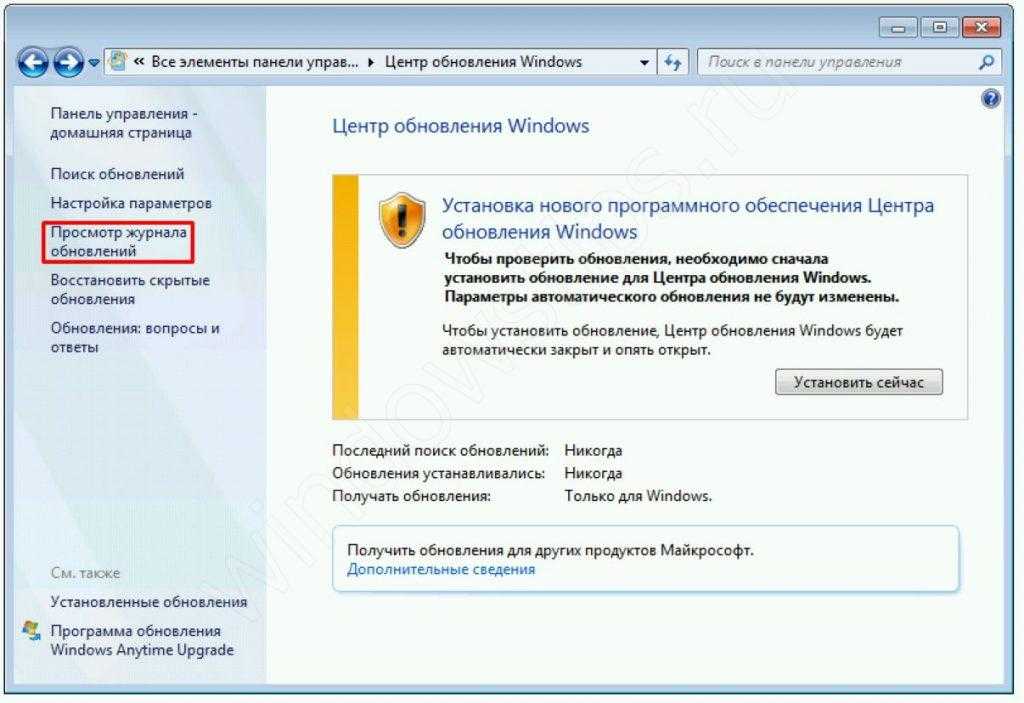

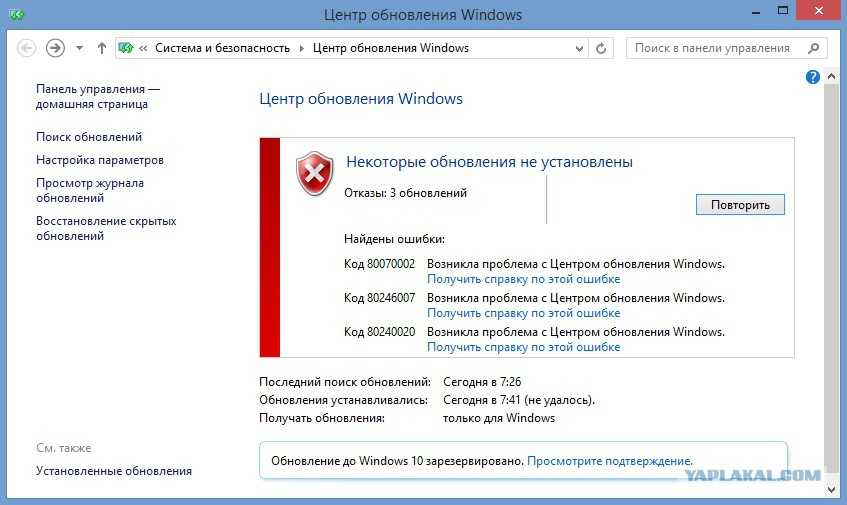 Просмотрите список обновлений и убедитесь, что выбраны все обновления, отмеченные важных или рекомендуемых и установите все необходимые драйверы устройств, перечисленных как необязательные обновления.
Просмотрите список обновлений и убедитесь, что выбраны все обновления, отмеченные важных или рекомендуемых и установите все необходимые драйверы устройств, перечисленных как необязательные обновления.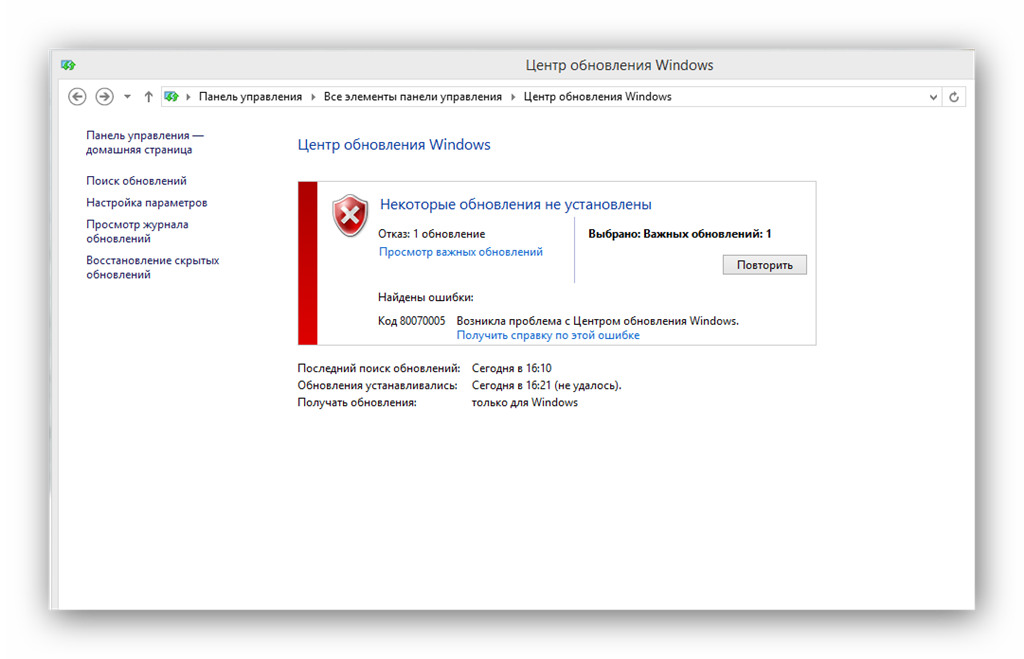
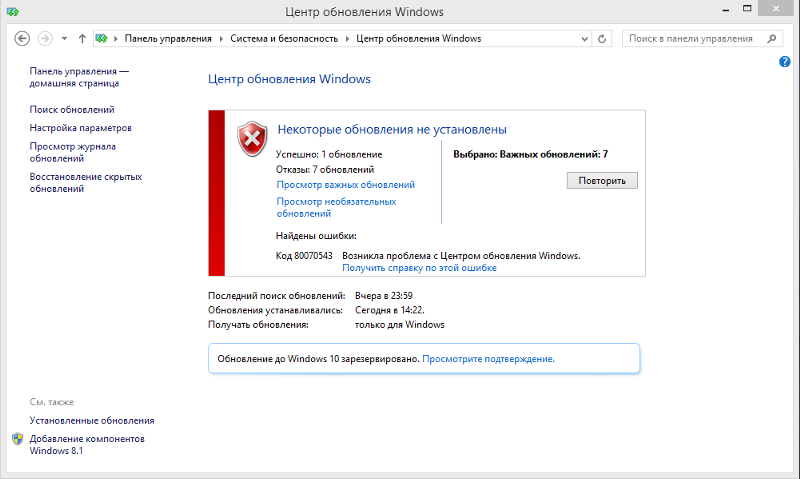 0. Существует известная проблема с данной конфигурацией оборудования. Для получения дополнительных сведений щелкните следующий номер статьи базы знаний Майкрософт:
0. Существует известная проблема с данной конфигурацией оборудования. Для получения дополнительных сведений щелкните следующий номер статьи базы знаний Майкрософт: